Quelque chose que vous pourriez trouver assez ennuyeux lorsque vous avez plusieurs fichiers texte qui peuvent avoir un certain nom ou une chaîne de texte que vous souhaitez rechercher est de devoir les parcourir pour essayer de trouver ce que vous voulez. Évidemment, cela n'est tout simplement pas efficace, surtout lorsqu'il y a des centaines ou plus de fichiers à parcourir. Cela devient encore plus frustrant lorsque vous souhaitez rechercher de nombreux mots-clés ou expressions dans de nombreux fichiers et les remplacer par autre chose, car un outil comme le Bloc-notes ne fonctionne tout simplement que pour les tâches les plus élémentaires.
Il existe plusieurs éditeurs de texte plus avancés qui pourraient avoir une forme de fonction pour rechercher et remplacer des chaînes de texte, mais si vous ne souhaitez pas utiliser l'éditeur lui-même, cela peut sembler un peu inutile. Heureusement, il existe des outils dédiés à l'exécution de la fonction de recherche et de remplacement et beaucoup sont portables, ce qui signifie que si vous ne voulez le faire qu'une ou deux fois, il n'est pas nécessaire d'installer quoi que ce soit. Voici une sélection de 5 outils de recherche et de remplacement avec des fonctionnalités variables que vous pouvez consulter. 1. Rechercher et remplacer (FAR)
L'outil Rechercher et remplacer a des options pour rechercher simplement des chaînes à l'intérieur des fichiers, remplacer les chaînes à l'intérieur des fichiers correspondants et également pour rechercher et remplacer du texte à l'intérieur des noms de fichiers. FAR est un outil multiplateforme et portable car il est construit sur Java mais cela le rend également assez lourd sur l'utilisation de la mémoire. Et bien sûr, vous aurez besoin de l'environnement Java Runtime installé pour l'utiliser.

Presque toutes les cases où vous devez saisir du texte accepteront les expressions régulières, allez dans Aide -> Regex pour plus d'aide sur la façon de les utiliser. Les fonctions de remplacement et de renommage nécessitent que vous exécutiez d'abord la fonction de recherche et que vous ayez simplement à fournir un dossier, un modèle de nom de fichier et le contenu facultatif à rechercher ou à inverser à l'aide de la case à cocher Exclure. Le programme dispose également de quelques filtres de sélection de base, de certaines opérations de copie, de déplacement et de suppression de fichiers et d'options pour découper ou supprimer des lignes vides des fichiers tout en pouvant également modifier l'encodage des fichiers entre Windows-1252 / UTF-8 / US -ASCII.
Télécharger Rechercher et remplacer
2. WildReplace
Pour une utilisation normale, WildReplace est un outil facile à utiliser qui peut effectuer une recherche simple pour une chaîne donnée et afficher les résultats dans une arborescence de dossiers structurés de type couleur. Cochez la case «Remplacer par» et entrez une chaîne pour démarrer une opération de recherche et de remplacement.
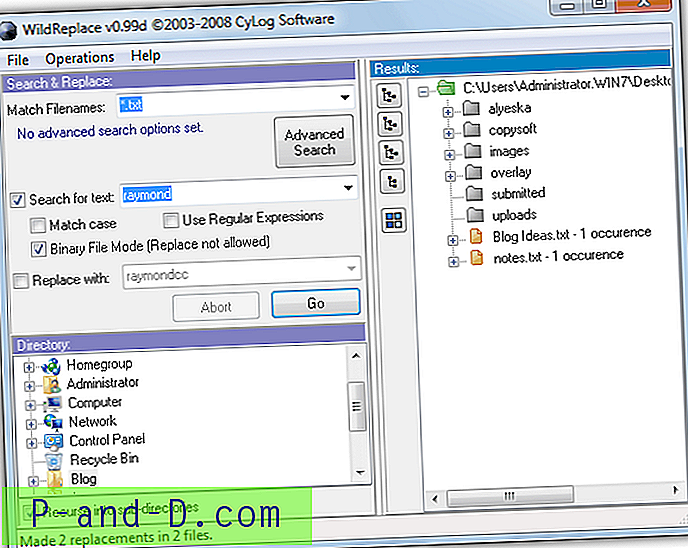
Il existe des fonctions très utiles, telles que des opérations de fichier simples où vous pouvez copier ou déplacer les fichiers avec la chaîne correspondante dans un dossier spécifié ou même les supprimer définitivement. Les options avancées permettront le filtrage des fichiers par taille, attributs de fichier et date. La fonctionnalité la plus puissante est l'entrée d'expressions régulières où vous pouvez entrer vos propres arguments ou cliquer sur le bouton Aide RegEx pour obtenir une fenêtre pleine de séquences, classes et séparateurs qui peuvent être utilisés. Il comprend également un testeur d'expression très pratique pour tester différentes séquences RegEx. WildReplace est également portable.
Télécharger Wild Replace
3. TurboSR
Si vous voulez un outil de recherche et de remplacement rapide et facile, TurboSR pourrait être pratique car il n'a pas de véritables fonctions avancées mais se concentre simplement sur le remplacement d'une chaîne de texte par une autre dans tous les fichiers choisis dans un dossier spécifié.
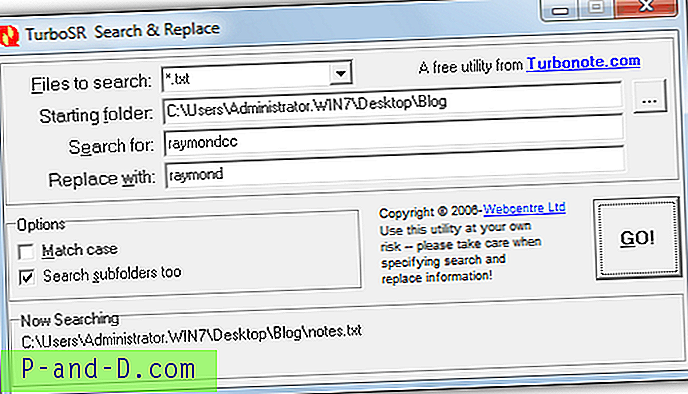
Le programme est un exécutable autonome entièrement portable, mais sachez qu'il crée un raccourci vers lui-même dans Accessoires dans le menu Démarrer. L'utilisation consiste simplement à sélectionner une extension basée sur du texte à rechercher telle que .txt, .log ou .html, etc. (il y en a environ 15), recherchez le dossier dans lequel vous souhaitez rechercher et cochez l'option de sous-dossier si nécessaire, entrez les chaînes «Rechercher» et «Remplacer par», puis cliquez sur le bouton Aller. Si des correspondances sont trouvées, TurboSR fera apparaître une fenêtre dans laquelle vous pouvez ignorer le remplacement, remplacer le texte choisi ou remplacer toutes les correspondances à partir de maintenant.
Télécharger TurboSR
4. Remplacer le texte
Replace Text s'appelait auparavant BK ReplaceEm et était un outil très populaire pour rechercher et remplacer des opérations. Bien que l'outil de remplacement de texte lui-même ne soit plus pris en charge et développé, il est toujours très utile et également facile à utiliser même pour remplacer plusieurs phrases dans plusieurs fichiers texte. Être un outil portable est également un avantage utile.
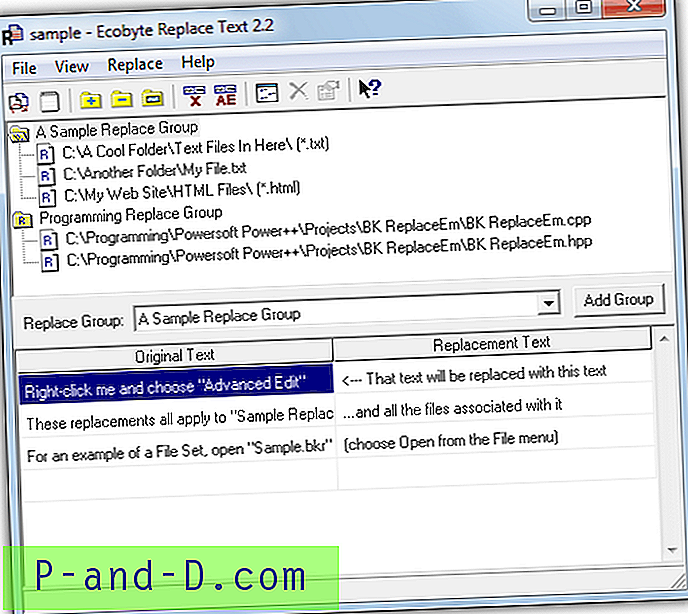
Le programme fonctionne en utilisant des groupes auxquels vous ajoutez les fichiers individuels ou les dossiers complets, puis configurez toute la recherche et remplacez le texte pour ce groupe. Ceci est très utile car vous pouvez avoir plusieurs ensembles de fichiers et emplacements avec chacun leur propre ensemble de chaînes de remplacement. Ajoutez simplement les fichiers / dossiers à un groupe, cliquez sur le groupe et entrez tout le texte original et de remplacement. Les sauvegardes peuvent être configurées et sont activées par défaut avec l'extension .backup. Cliquez avec le bouton droit sur le texte pour accéder à l'édition avancée où vous pouvez modifier la recherche entre la casse, l'exacte, la plage et l'expression régulière, et pouvez choisir de remplacer le texte ou de l'insérer avant ou après la chaîne de recherche.
Télécharger Remplacer le texte
5. TextCrawler
TextCrawler est sans aucun doute un utilitaire très riche en fonctionnalités et possède un certain nombre de fonctions avancées intégrées. Prenant en compte toutes les options supplémentaires proposées, le programme est encore relativement facile à utiliser et peut être utilisé pour des opérations de recherche et de remplacement plus standard sur un seul fichier ou dossier entier sans trop de problèmes.
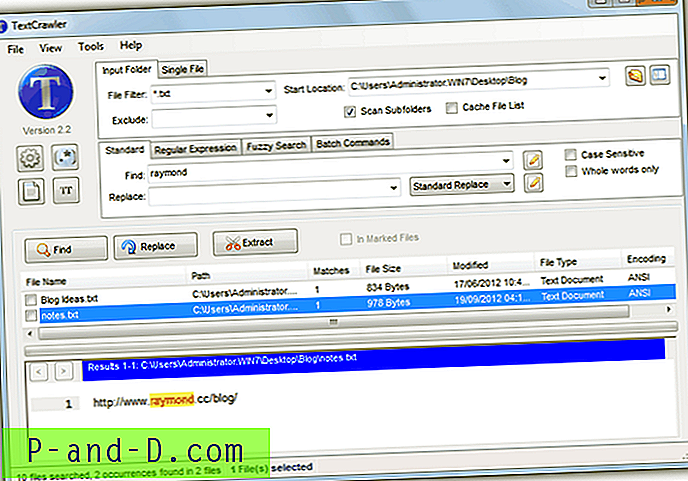
En plus des 7 extensions de fichier prédéfinies, vous pouvez également fournir votre propre filtre et ajouter également un filtre d'exclusion. Il existe un mode standard où vous pouvez remplacer, insérer avant / après, supprimer ou effacer la chaîne correspondante et un mode d'expression régulière pour accéder à des fonctions de recherche et de remplacement plus avancées. Les expressions régulières personnalisées peuvent être enregistrées à l'aide de la fonction de bibliothèque et il existe également un testeur d'expression où vous pouvez les essayer avant de les appliquer aux fichiers. Certaines autres fonctions utiles sont la recherche floue qui trouvera des correspondances proches avec le texte de recherche, un éditeur de lots qui permet de multiples options de remplacement sur les mêmes fichiers et un extracteur de texte où vous pouvez extraire le texte dans un nouveau fichier. Les sauvegardes peuvent être activées dans les options.
Télécharger TextCrawler
Note de l'éditeur: Si vous utilisez un éditeur de texte tiers tel que Notepad ++, il vaut également la peine de vérifier s'il a une forme de recherche et de remplacement dans plusieurs fichiers. Par exemple, dans Notepad ++, vous pouvez aller dans Rechercher -> «Rechercher dans les fichiers…» et faire une recherche et remplacer le contenu d'un répertoire.



![[Astuce] Obtenez la vitesse Internet 4G dans le pack de données 3G et 2G](http://p-and-d.com/img/get-4g-internet-speed-3g-6757746.jpg)

